调整行高主要依赖鼠标拖拽或布局选项卡设置,excel中可通过alt+h+o+h自动调整行高,alt+h+o+w自动调整列宽;2. word中让表格列宽自动适应文字的方法是选中表格后,在“布局”选项卡点击“自动调整”并选择“根据内容调整表格”;3. 驯服列宽乱跑问题需先使用“根据内容调整表格”,再切换为“固定列宽”以锁定宽度;4. 隐藏技巧包括双击行列分隔线自动适配、使用“平均分布行/列”功能使行列均匀、通过“表格属性”设置单元格边距优化显示;5. 常见误区包括过度手动拖拽、混淆自动调整模式、忽视对齐方式,应优先使用自动化功能并结合平均分布与对齐设置提升排版效率。

在Office办公软件里,调整表格行高和让Word表格列宽自动适应文字,其实都有相对直接或巧妙的办法。前者可能需要一些组合键或者更依赖功能区操作,而后者则更多是功能选项的合理运用,能大大提升文档的排版效率。

Office表格行高快捷键与调整方法:
说实话,Office里关于表格行高的“快捷键”,我个人觉得没有特别万能且直观的组合能让你精确输入数值。很多时候,我们更依赖鼠标拖拽或者在属性对话框里设置具体数值。但如果你是指“自动调整行高”,那倒是有一些路径可循。

Excel中的自动调整行高/列宽:
Alt + H + O + H。这是通过访问“开始”选项卡(H),再到“格式”(O),然后选择“自动调整行高”(H)的快捷路径。Alt + H + O + W。同样是“开始”选项卡(H),“格式”(O),然后选择“自动调整列宽”(W)。Word和PowerPoint中的行高调整:
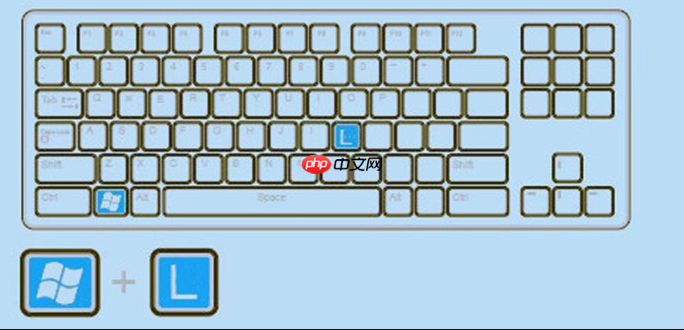
Word文档表格列宽自动适应文字方法:
Word文档里让表格列宽自动适应文字,这简直是Word表格的“救命稻草”功能。我每次遇到表格内容溢出或者列宽不均匀,第一个想到的就是它。

系统前端采用可视化布局,能自动适应不同尺寸屏幕,一起建站,不同设备使用,免去兼容性烦恼。系统提供列表、表格、地图三种列表显示方式,让用户以最快的速度找到所需行程,大幅提高效率。系统可设置推荐、优惠行程,可将相应行程高亮显示,对重点行程有效推广,可实现网站盈利。系统支持中文、英文,您还可以在后台添加新的语言,关键字单独列出,在后台即可快速翻译。
 150
150

此外,你还可以选择“根据窗口调整表格”(AutoFit Window),这会让表格宽度适应页面边距;或者“固定列宽”,这会保持当前列宽不变,即使内容溢出也不会自动调整。
Word表格列宽“乱跑”确实是个让人头疼的问题,尤其是在复制粘贴内容或者调整页面布局后。我个人觉得,这通常源于几个核心原因,理解它们是“驯服”表格的第一步。
一个常见的原因是,Word表格默认可能设置为“根据窗口调整表格”,或者你从网页、其他文档复制过来时,表格继承了源文件的布局特性,导致它在你的文档环境中表现异常。有时候,单元格内文字的格式,比如隐藏的段落标记或不间断空格,也会影响列宽的判断。
要彻底驯服它,除了前面提到的“根据内容调整表格”功能,你还需要掌握一些更深层次的控制:
确实,鼠标拖拽是直观,但Office里还有一些不那么显眼但非常实用的技巧,能让你更高效地调整表格尺寸,甚至达到一些鼠标拖拽难以实现的效果。
表格排版看似简单,但实际操作中,我们常常会陷入一些误区,导致效率低下或者排版效果不尽如人意。
掌握这些技巧和避免常见误区,能让你在Office中处理表格时更加游刃有余,最终呈现出既美观又实用的文档。
以上就是office表格行高快捷键 word文档表格列宽自动适应文字方法的详细内容,更多请关注php中文网其它相关文章!

全网最新最细最实用WPS零基础入门到精通全套教程!带你真正掌握WPS办公! 内含Excel基础操作、函数设计、数据透视表等

Copyright 2014-2025 https://www.php.cn/ All Rights Reserved | php.cn | 湘ICP备2023035733号